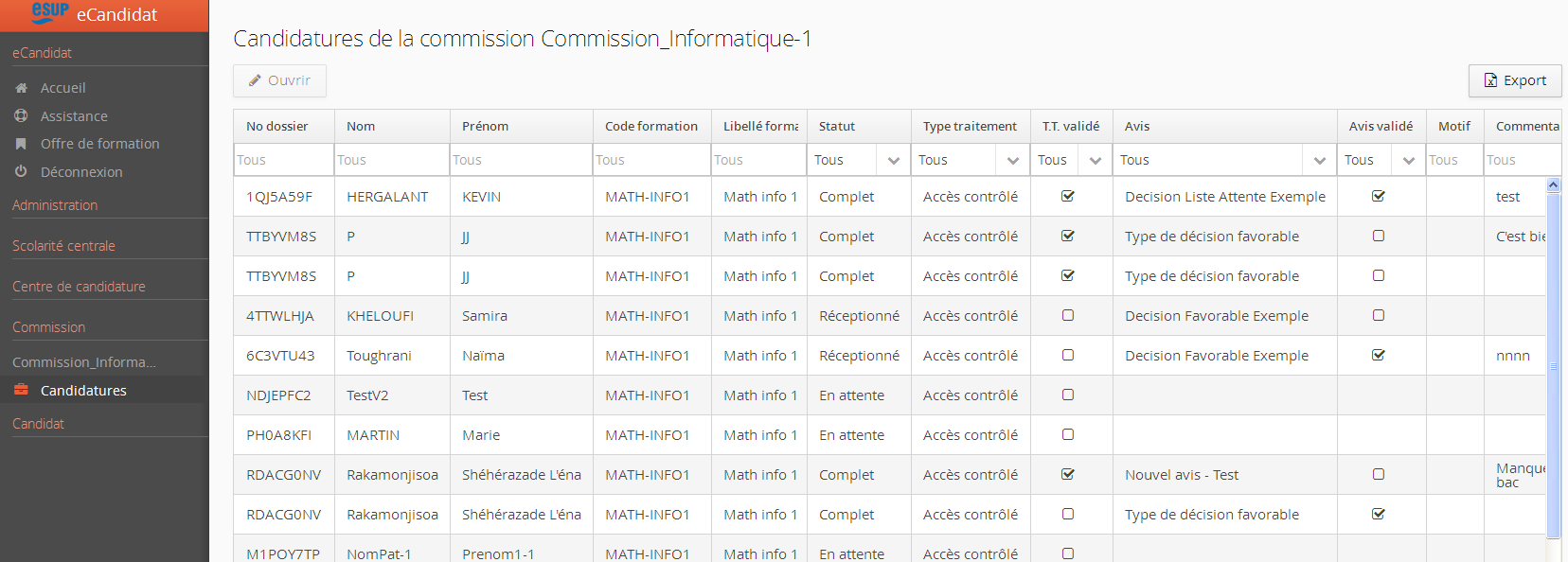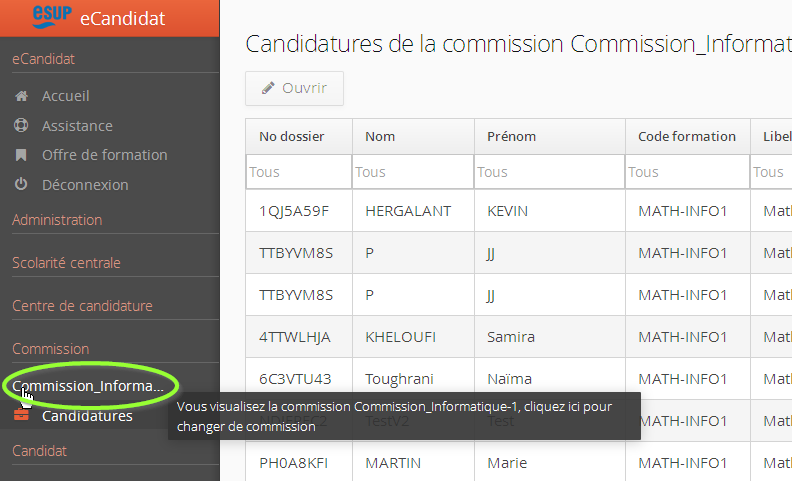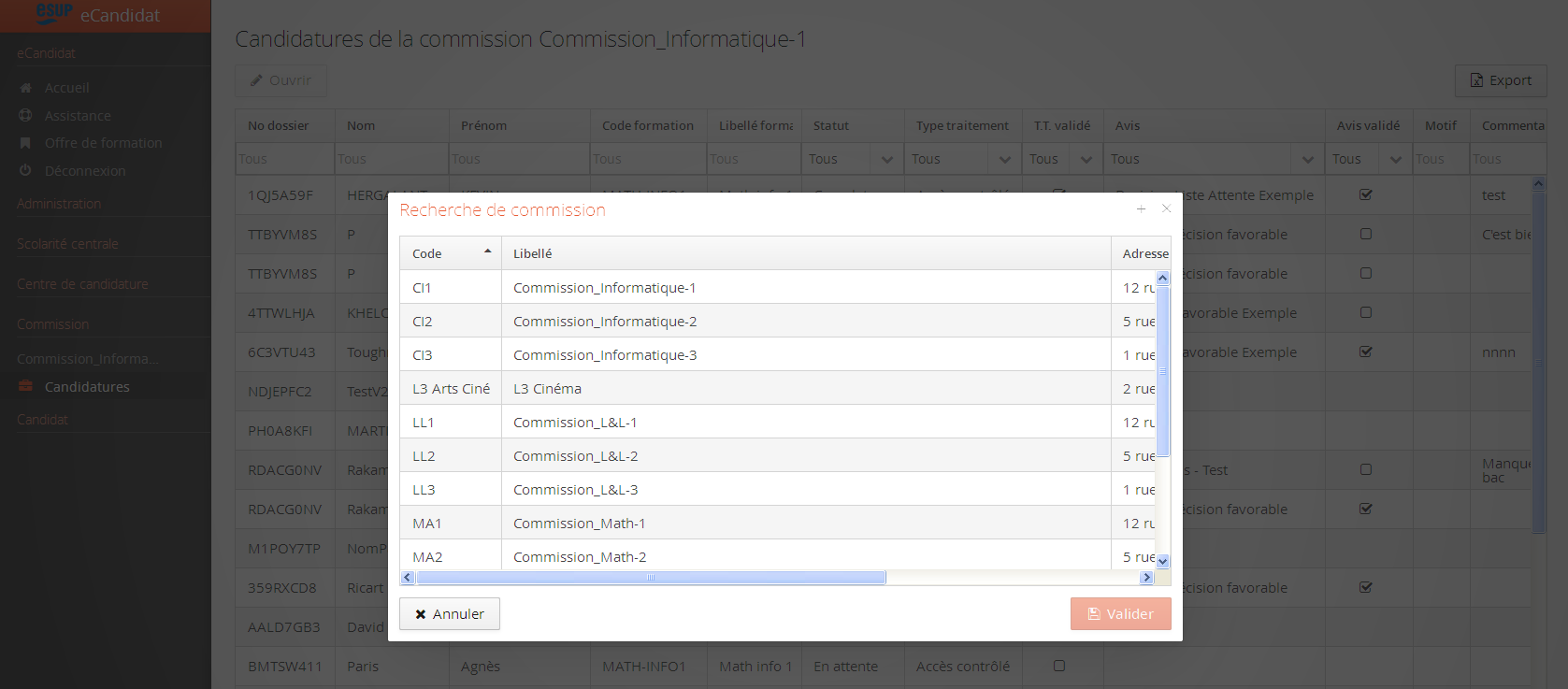...
- "Commission" dans le panneau latéral
...
Sélectionner une commission
- Cliquer sur le libellé de la commission en cours dans le panneau latéral.
- Une fenêtre s'affiche avec les commissions accessibles en fonction des droits de l'utilisateur.
- Se positionner sur l'item souhaité et cliquer sur le bouton "Valider" pour afficher les candidatures de cette commission.
Visualiser les candidatures d'une commission
Dans cet écran, il est possible pour l'utilisateur de :
- Visualiser les différentes colonnes au moyen de la barre de défilement horizontale au bas de l’écran
- Définir les colonnes souhaitées en cliquant sur l’engrenage qui apparait dans le coin supérieur droit de la zone en-tête
- Ajuster la largeur des colonnes (placer le curseur de souris au niveau de la bordure de colonne dans la zone en-tête)
- Trier les valeurs (alphanumérique) en cliquant dans l'en-tête de la colonne correspondante (cliquer à nouveau pour définir l’ordre de tri). Les signes 5 ou 6 indiquent l’ordre de tri, et la colonne triée.
- Filtrer les valeurs selon les critères admis en fonction des en-têtes de colonnes : saisie libre (caractère ou chaine de caractère contenu dans les données) ou listes de valeurs accessibles en cliquant sur
Ajuster l’affichage. Il est possible de personnaliser l’affichage de la liste des candidatures pour améliorer la lisibilité :
- Visualiser les différentes colonnes au moyen de la barre de défilement horizontale au bas de l’écran
- Définir les colonnes souhaitées en cliquant sur l’engrenage qui apparait dans le coin supérieur droit de la zone en-tête
- Ajuster la largeur des colonnes (placer le curseur de souris au niveau de la bordure de colonne dans la zone en-tête)
Poser des filtres et tris sur les listes
- Trier les valeurs (alphanumérique) en cliquant dans l'en-tête de la colonne correspondante (cliquer à nouveau pour définir l’ordre de tri). Les signes ou indiquent l’ordre de tri, et la colonne triée.
- Filtrer les valeurs selon les critères admis en fonction des en-têtes de colonnes : saisie libre (caractères ou chaine de caractères contenus dans les données) ou listes de valeurs accessibles en cliquant sur . Il est possible d’associer plusieurs filtres concomitamment (exemple : N° de dossier + code formation).
La saisie/validation de résultats est possible selon les droits de l'utilisateur en accédant au détail d'une candidature (double-clic sur la ligne de la candidature concernée). Se reporter à la Saisie de résultats pour plus détails. Attention, les actions ne sont possibles que candidature par candidature : pas de saisie de masse.
Export de candidatures
Effectuer la restriction des candidatures comme indiqué ci-dessus, puis :
...